Als Chrome im September 2008 zum ersten Mal veröffentlicht wurde, war das eine, was viele Firefox-Loyalisten davon abhielt, zu wechseln, die robuste Menge an Add-Ons, die Firefox anbot.
Bis 2010 das Chrome-Web Store hatte bereits hat 10.000 Erweiterungen überschritten. Die Gesamtzahl der heute verfügbaren Erweiterungen wird nicht mehr öffentlich angezeigt, aber es wird davon ausgegangen, dass es sich um Hunderttausende handelt.
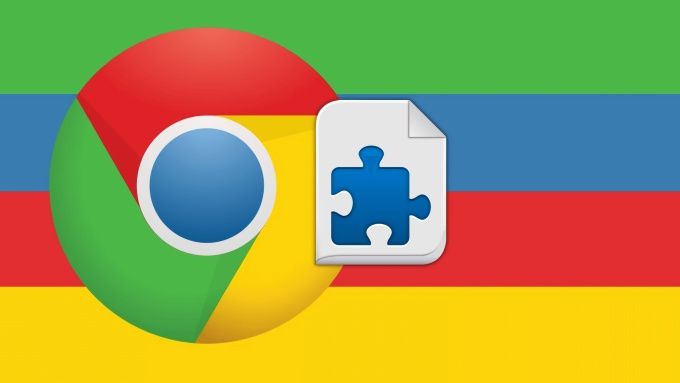
Mit dem Anwachsen der Erweiterungsbibliothek von Chrome steigt das Risiko, Erweiterungen zu installieren und zu aktivieren, die Probleme verursachen können. Der Chrome Web Store verfügt jedoch über Richtlinien, die Abhilfe schaffen Halten Sie böswillige Erweiterungen fern, einige passieren sie.
Ebenso gibt es einige Erweiterungen, die die Privatsphäre der Benutzer bei weitem mehr als nötig beeinträchtigen. Oft beißen wir auf die Kugel und nehmen das Gute mit dem Schlechten - ohne manche Erweiterungen ist es schwer zu leben. Wussten Sie jedoch, dass Sie die Berechtigungen Ihrer Chrome-Erweiterungen in gewissem Umfang verwalten können?
Anstatt sich darauf einzulassen So deinstallieren Sie Chrome-Erweiterungen, lassen Sie uns darüber sprechen, wie Sie sie zähmen können!
Ändern der Berechtigungen von Chrom-Erweiterungen
Es gibt zwei verschiedene Möglichkeiten, die Berechtigungen von zu ändern Ihre Chrome-Erweiterungen und beide behandeln das Ändern des Site-Zugriffs von Erweiterungen.
Die erste Möglichkeit besteht darin, mit dem Symbol der Erweiterung in der Erweiterungsleiste zu interagieren, und die zweite darin, die Liste der Site-Domains in den Einstellungen der Erweiterung direkt zu ändern. Sehen wir uns die einzelnen an.
Ändern der Berechtigungen von ChromeExtensions durch Erweiterungssymbole
Ihre Chrome-Erweiterungsleiste ist der Bereich des Browsers rechts von der Adressleiste, in dem mehrere Symbole angezeigt werden die von Ihnen installierten Erweiterungen.
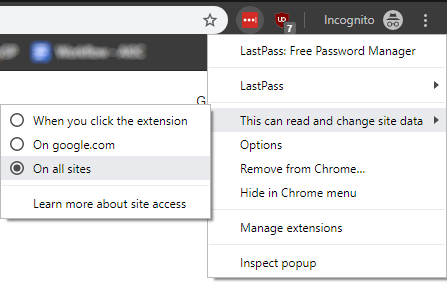
Wenn Sie mit der rechten Maustasteauf eines der Symbole Ihrer Erweiterungen klicken und den Mauszeiger über "Hiermit können Site-Daten gelesen und geändert werden" bewegen, werden drei Optionen angezeigt, mit denen Sie dies tun können Ändern Sie schnell die Berechtigungen der Erweiterung:
Bei der ersten Option ist die Erweiterung standardmäßig so eingestellt, dass Sie keinen Lese- und Änderungszugriff haben, bis Sie auf das Symbol klicken. Die anderen beiden sind selbsterklärend.
Dies ist nützlich, wenn Sie eine besonders „laute“ Nebenstelle haben. Wenn eine Ihrer Nebenstellen ständig Netzwerkdaten verwendet oder Ihnen Benachrichtigungen sendet, ist es eine großartige Möglichkeit, diese durch eine dieser Optionen einzuschränken
Ändern Sie die Berechtigungen von ChromeExtensions durch Erweiterungseinstellungen
Wenn Sie die Funktionalität der Einschränkung der Sites, an denen eine Erweiterung lesen und ändern kann, mögen Sie können die Daten manuell über die Einstellungen der Erweiterung eingeben.
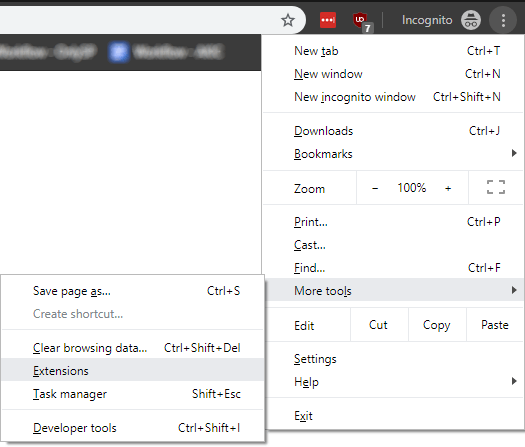
Klicken Sie dazu auf das Hamburger-Menüsymbolrechts neben Ihrer Erweiterungsleiste und wechseln Sie zu "Weitere Tools" und Erweiterungen
Dadurch wird eine vollständige Seite aller von Ihnen installierten Erweiterungen angezeigt. Klicken Sie für die Erweiterung, deren Berechtigungen Sie ändern möchten, auf die Schaltfläche Detailsdarunter.
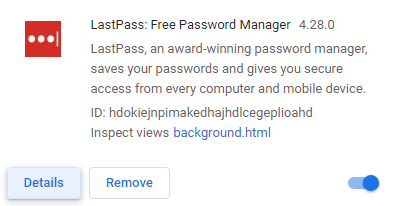
Auf der folgenden Seite werden die gleichen Optionen wie auf den Symbolen der Erweiterungsleiste angezeigt. Wenn Sie hier jedoch "Auf bestimmten Websites" auswählen und davon ausgehen, dass dies nicht die ursprünglich ausgewählte Option ist, können Sie Websites nach einzelnen URLs hinzufügen.
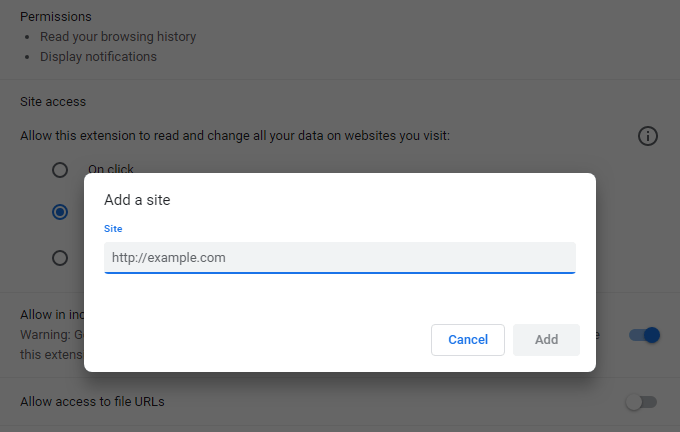
Wenn die Erweiterung, die Sie ändern, diese Option bereits als ausgewählt hat, oder danach Wenn Sie mindestens eine Site hinzugefügt haben, wird eine vollständige Liste der zulässigen Sites angezeigt. Von dort aus können Sie weitere hinzufügen oder entfernen.
Sie müssen Ihre Chrome-Erweiterung nicht über Ihren Browser übernehmen lassen. Obwohl es bedauerlich ist, dass Chrome-Erweiterungen standardmäßig eine gewisse Kontrolle über das Lesen und Ändern von Websitedaten erfordern, können Sie zumindest die Berechtigungen für diejenigen ändern, die in diesen beiden Fällen spürbar problematisch sind.